1. Визуальные стили отображения объекта 2. Стандартные и


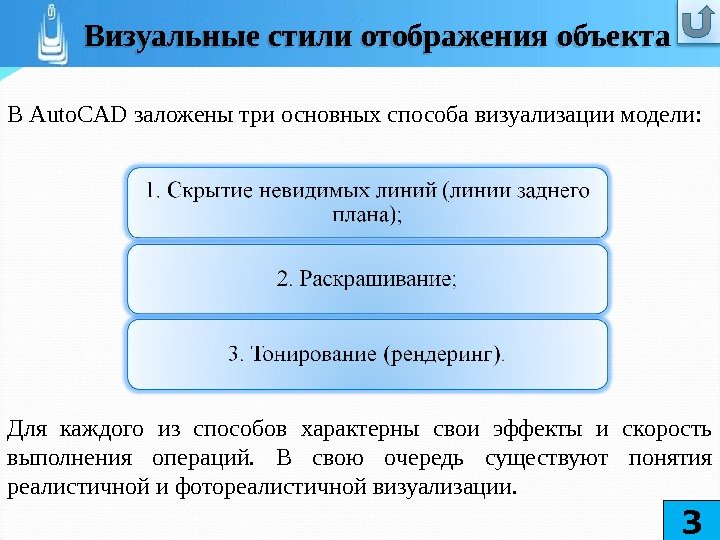

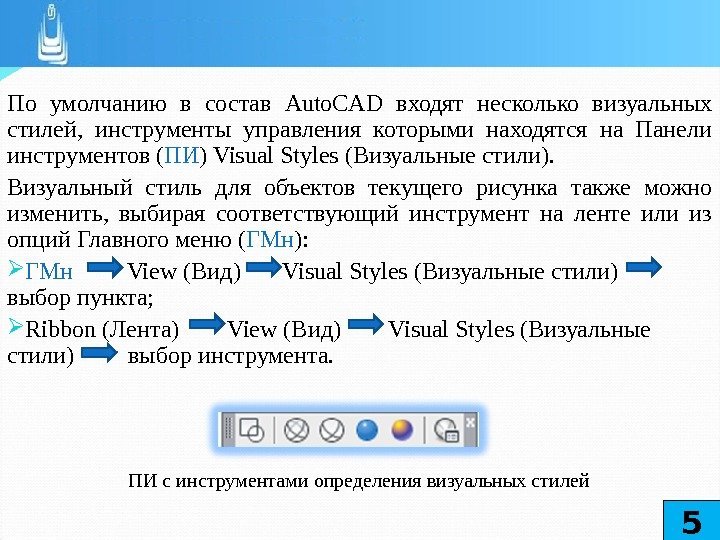

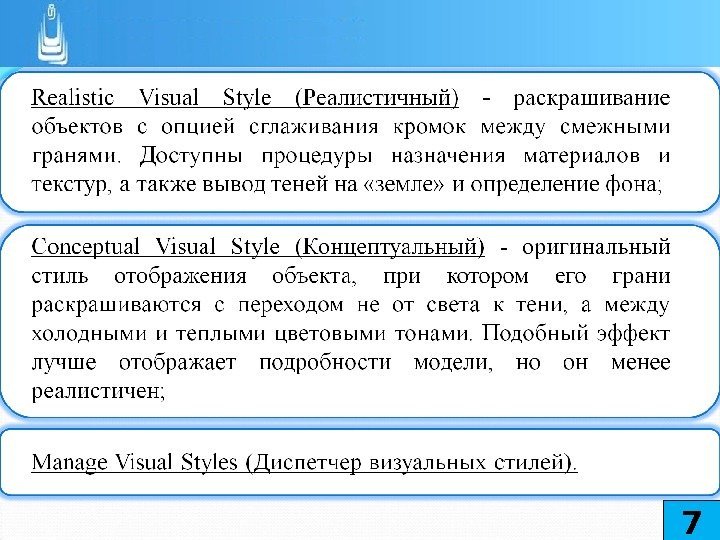

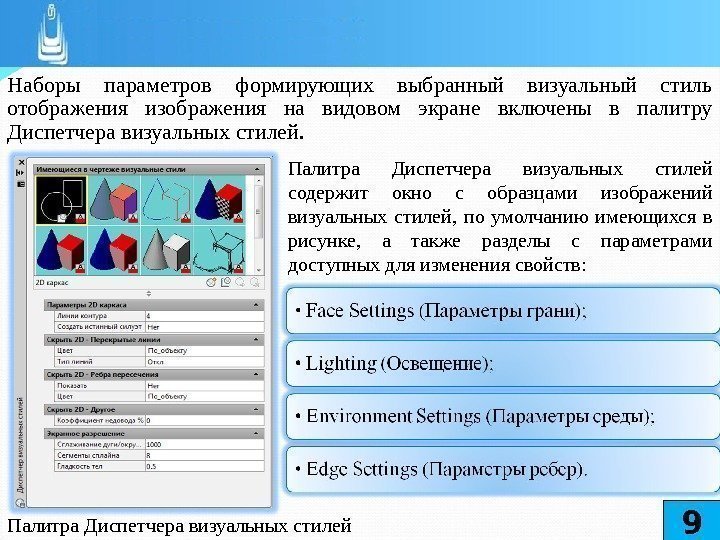

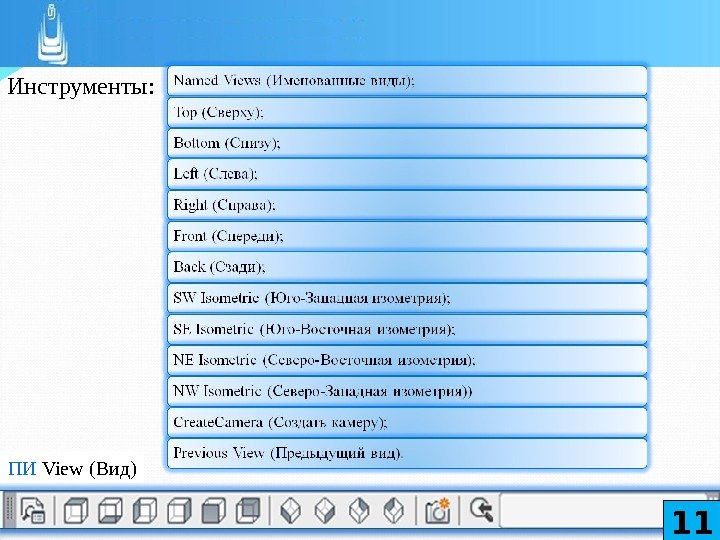
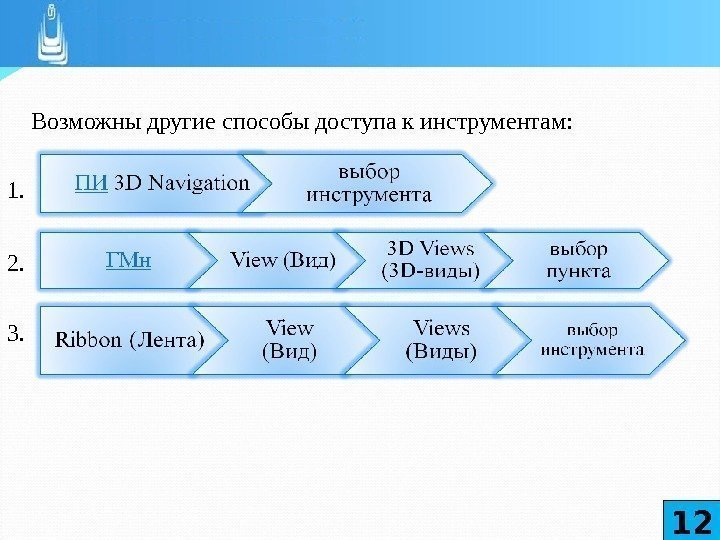
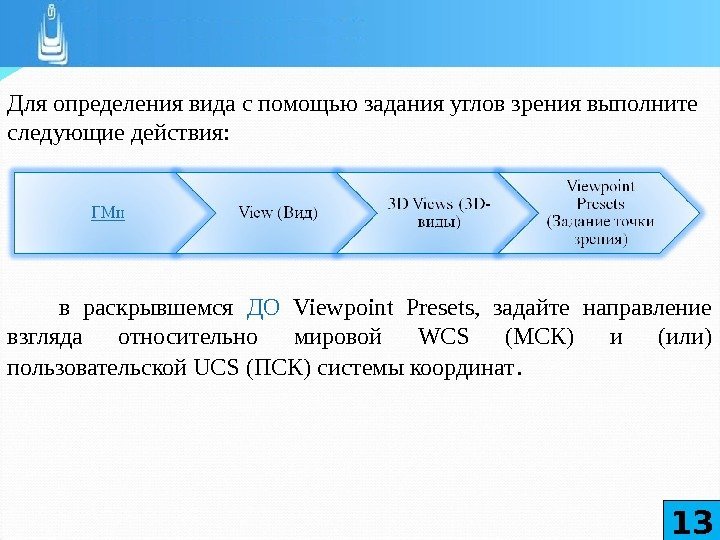
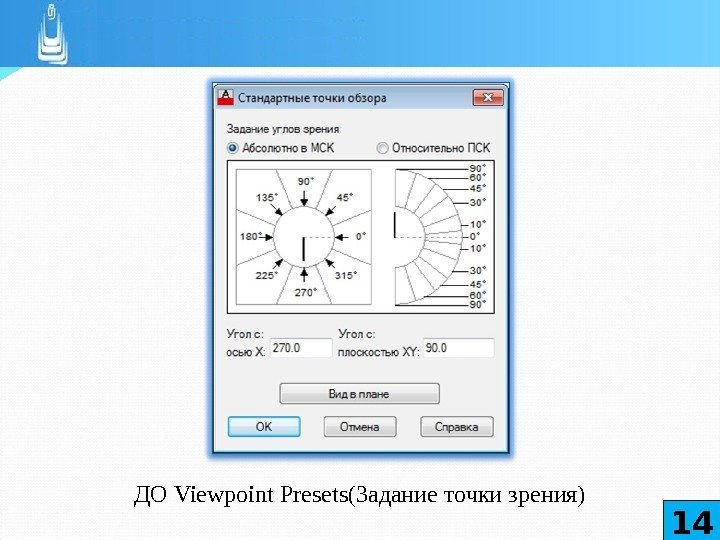

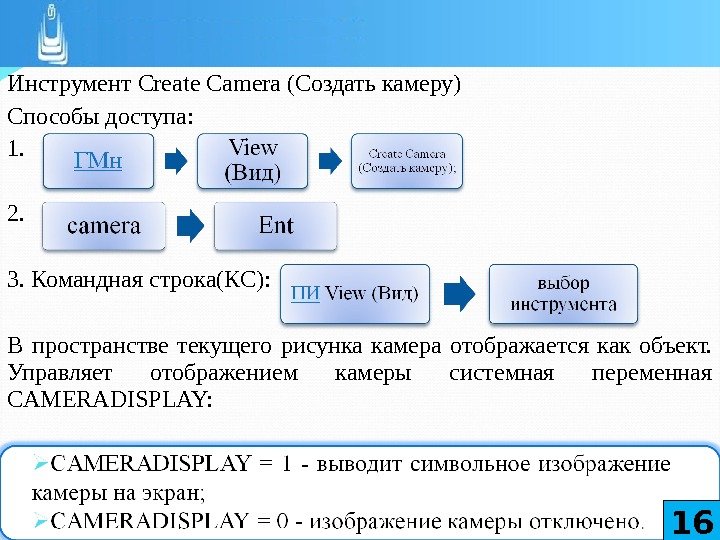
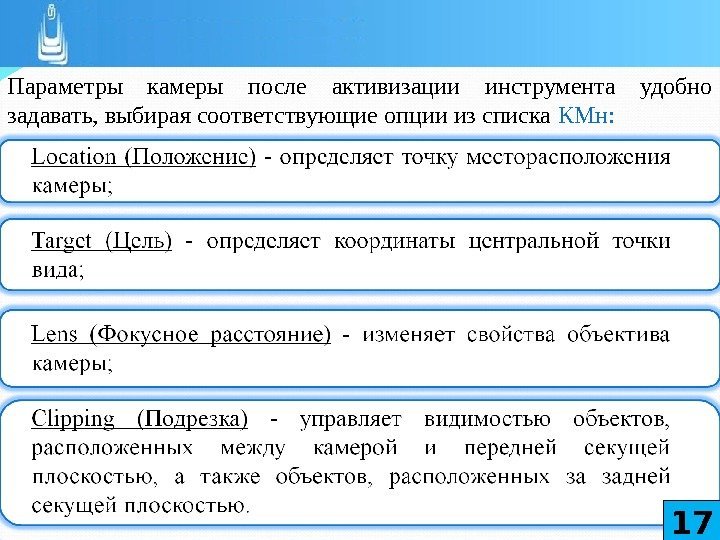
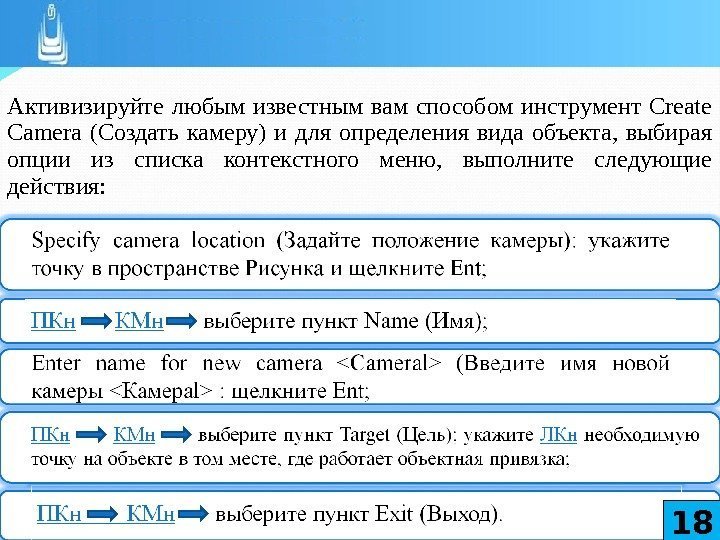
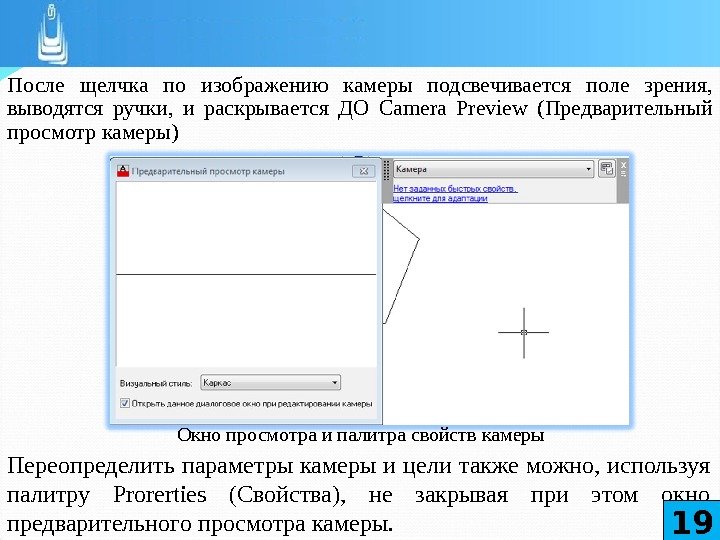

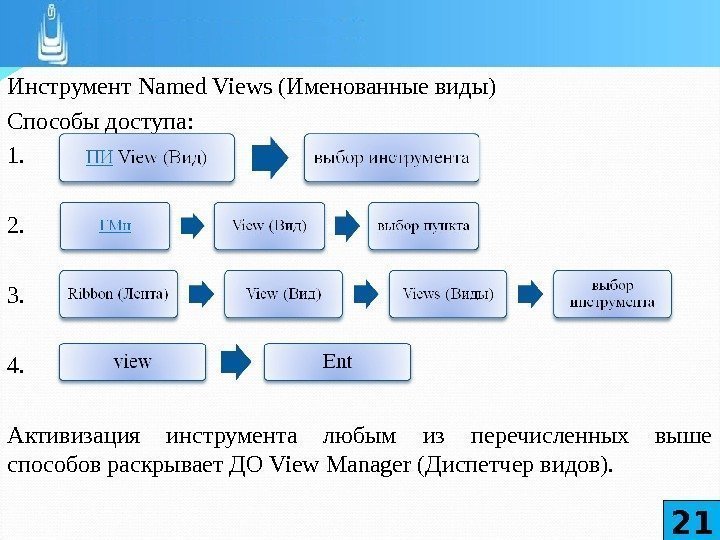
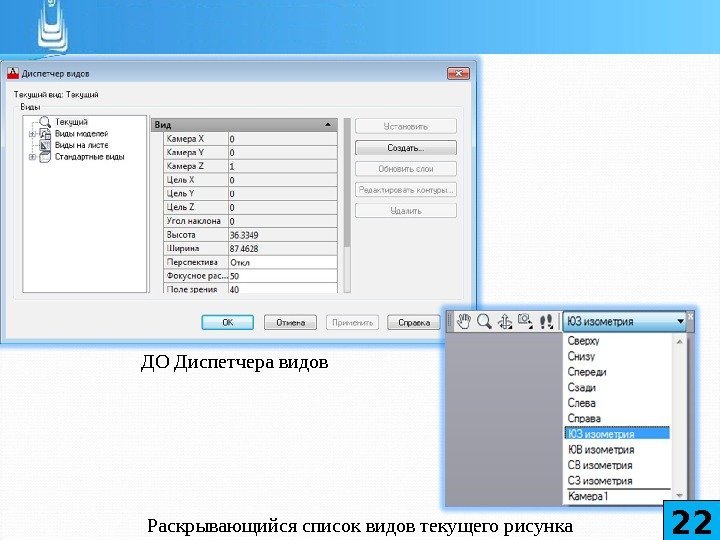
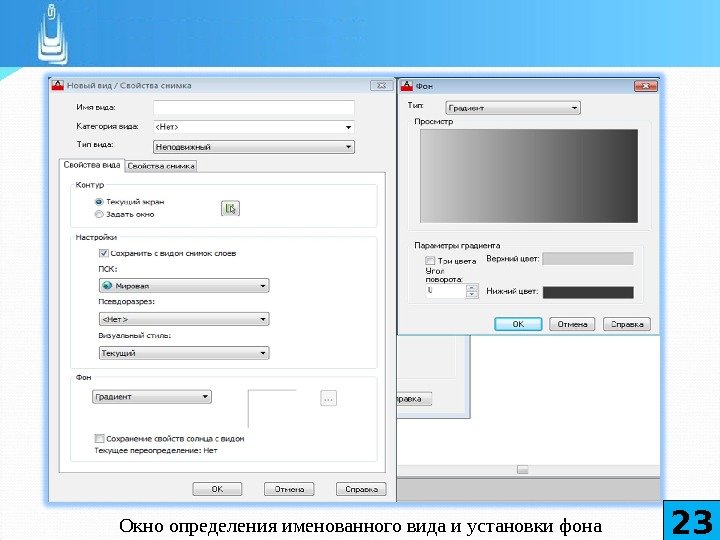

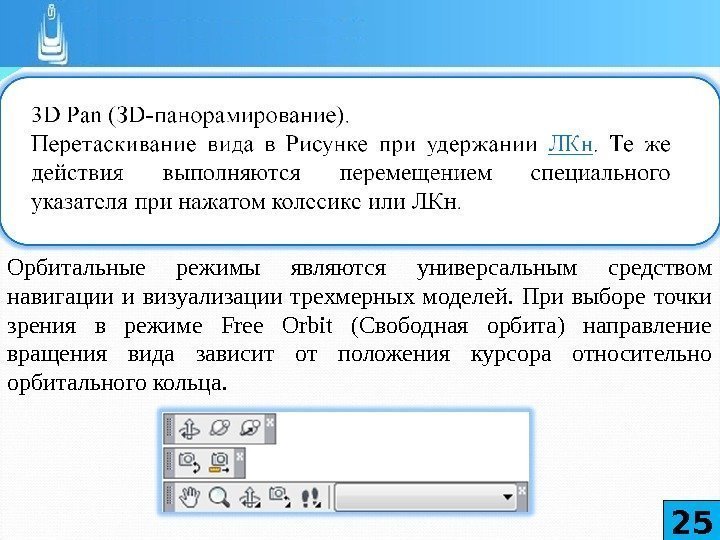
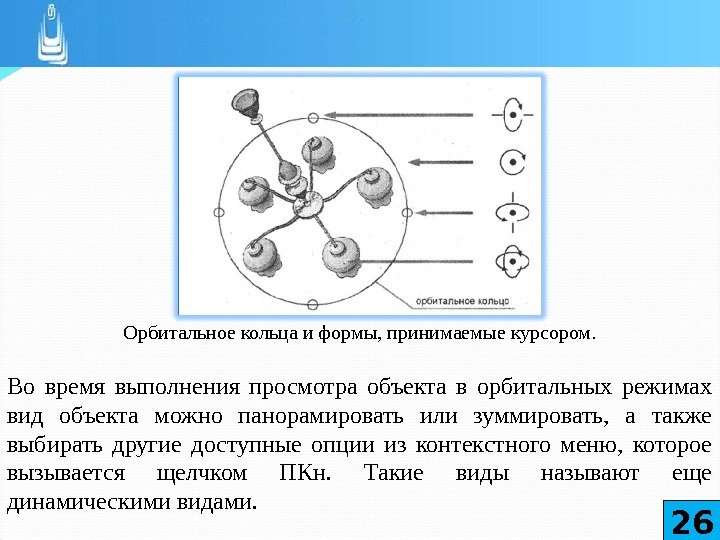


naumov.lekciya_3.__vizualynye_stili_i_navigaciya_v_3d-prostranstve._chasty_1..ppt
- Размер: 5.1 Мб
- Автор:
- Количество слайдов: 28
Описание презентации 1. Визуальные стили отображения объекта 2. Стандартные и по слайдам

 1. Визуальные стили отображения объекта 2. Стандартные и дополнительные виды проекций 3. Определение вида объекта с помощью камеры 4. Именованные виды 5. Навигация в орбитальных режимах Визуальные стили отображения объекта
1. Визуальные стили отображения объекта 2. Стандартные и дополнительные виды проекций 3. Определение вида объекта с помощью камеры 4. Именованные виды 5. Навигация в орбитальных режимах Визуальные стили отображения объекта
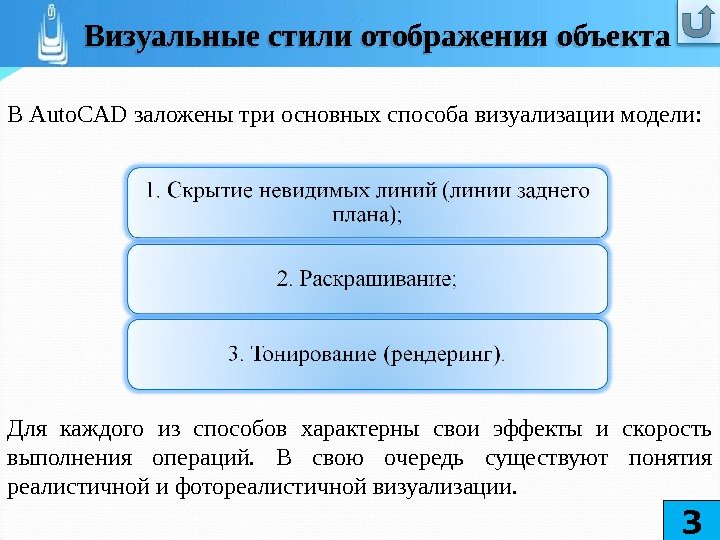 В Auto. CAD заложены три основных способа визуализации модели: Для каждого из способов характерны свои эффекты и скорость выполнения операций. В свою очередь существуют понятия реалистичной и фотореалистичной визуализации. 3 Визуальные стили отображения объекта
В Auto. CAD заложены три основных способа визуализации модели: Для каждого из способов характерны свои эффекты и скорость выполнения операций. В свою очередь существуют понятия реалистичной и фотореалистичной визуализации. 3 Визуальные стили отображения объекта

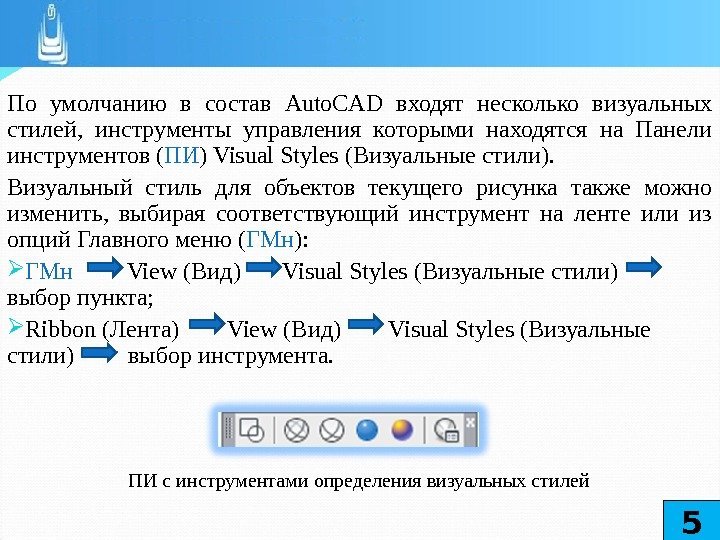 По умолчанию в состав Auto. CAD входят несколько визуальных стилей, инструменты управления которыми находятся на Панели инструментов ( ПИ ) Visual Styles (Визуальные стили). Визуальный стиль для объектов текущего рисунка также можно изменить, выбирая соответствующий инструмент на ленте или из опций Главного меню ( ГМн ): ГМн View (Вид) Visual Styles (Визуальные стили) выбор пункта; Ribbon (Лента) View (Вид) Visual Styles (Визуальные стили) выбор инструмента. ПИ с инструментами определения визуальных стилей
По умолчанию в состав Auto. CAD входят несколько визуальных стилей, инструменты управления которыми находятся на Панели инструментов ( ПИ ) Visual Styles (Визуальные стили). Визуальный стиль для объектов текущего рисунка также можно изменить, выбирая соответствующий инструмент на ленте или из опций Главного меню ( ГМн ): ГМн View (Вид) Visual Styles (Визуальные стили) выбор пункта; Ribbon (Лента) View (Вид) Visual Styles (Визуальные стили) выбор инструмента. ПИ с инструментами определения визуальных стилей
 Инструменты:
Инструменты:
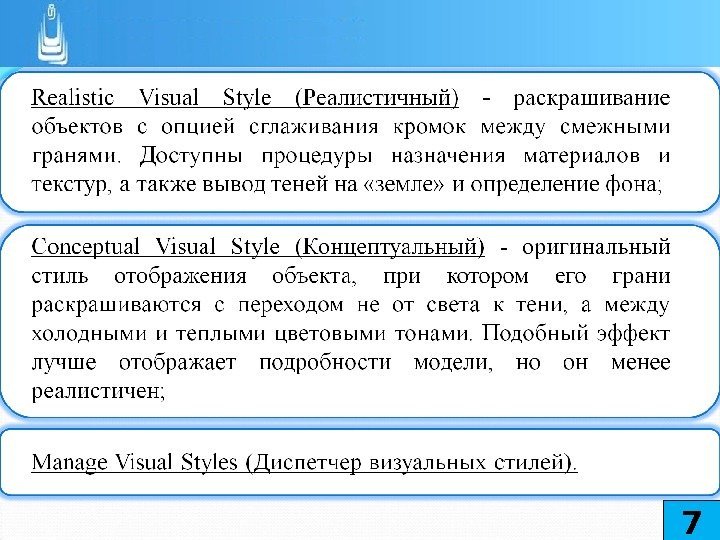
 Отображение модели в различных визуальных стилях
Отображение модели в различных визуальных стилях
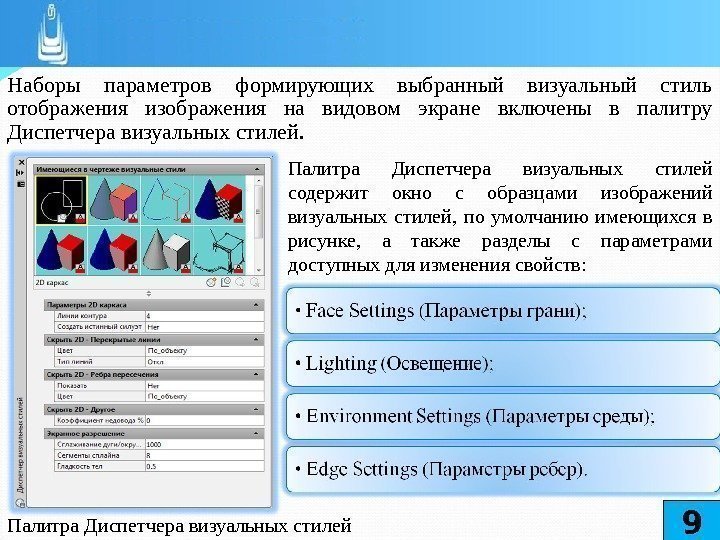 Наборы параметров формирующих выбранный визуальный стиль отображения изображения на видовом экране включены в палитру Диспетчера визуальных стилей. Палитра Диспетчера визуальных стилей 9 Палитра Диспетчера визуальных стилей содержит окно с образцами изображений визуальных стилей, по умолчанию имеющихся в рисунке, а также разделы с параметрами доступных для изменения свойств:
Наборы параметров формирующих выбранный визуальный стиль отображения изображения на видовом экране включены в палитру Диспетчера визуальных стилей. Палитра Диспетчера визуальных стилей 9 Палитра Диспетчера визуальных стилей содержит окно с образцами изображений визуальных стилей, по умолчанию имеющихся в рисунке, а также разделы с параметрами доступных для изменения свойств:
 Виды всех З D -объектов могут быть представлены в пространстве Auto. CAD параллельными или перспективными проекциями. 10 Стандартные и дополнительные виды проекций
Виды всех З D -объектов могут быть представлены в пространстве Auto. CAD параллельными или перспективными проекциями. 10 Стандартные и дополнительные виды проекций
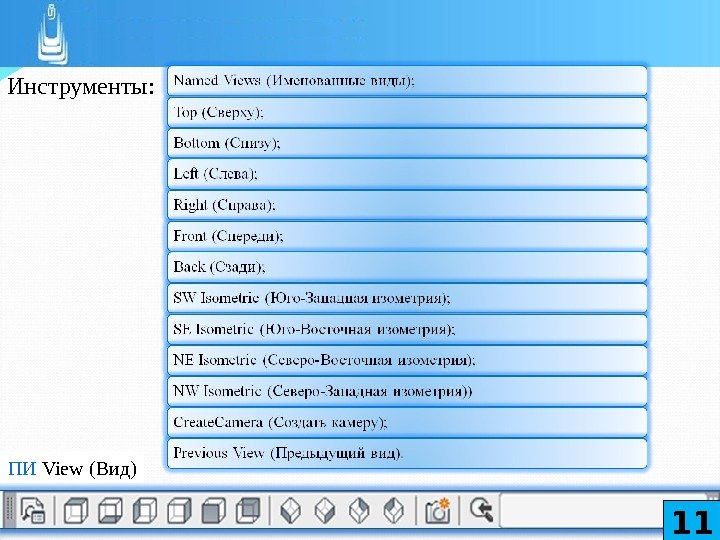 ПИ View (Вид)Инструменты:
ПИ View (Вид)Инструменты:
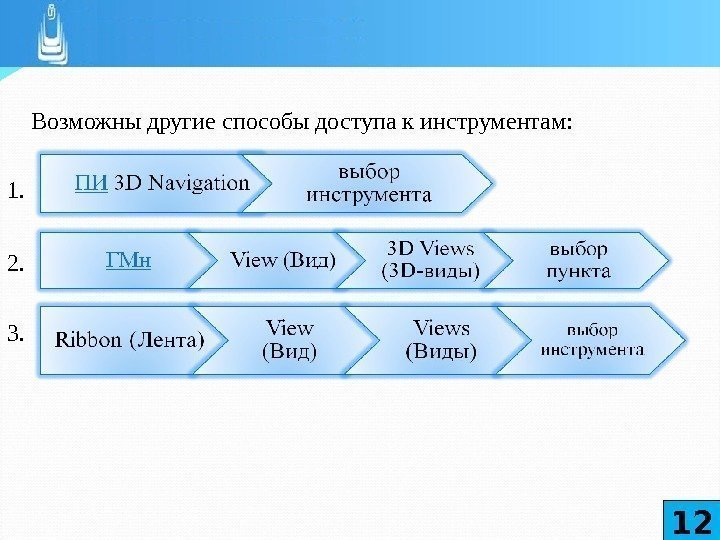 Возможны другие способы доступа к инструментам: 1. 2. 3.
Возможны другие способы доступа к инструментам: 1. 2. 3.
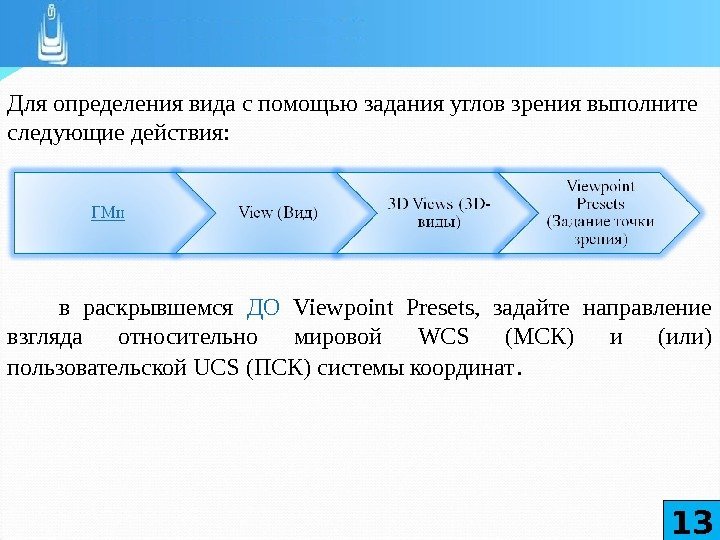 Для определения вида с помощью задания углов зрения выполните следующие действия: в раскрывшемся ДО Viewpoint Presets, задайте направление взгляда относительно мировой WCS (МСК) и (или) пользовательской UCS (ПСК) системы координат.
Для определения вида с помощью задания углов зрения выполните следующие действия: в раскрывшемся ДО Viewpoint Presets, задайте направление взгляда относительно мировой WCS (МСК) и (или) пользовательской UCS (ПСК) системы координат.
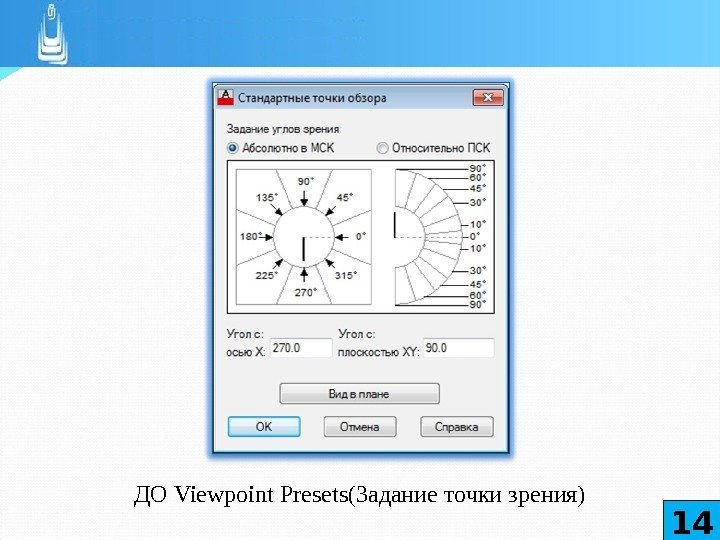 ДО Viewpoint Presets(Задание точки зрения)
ДО Viewpoint Presets(Задание точки зрения)
 Определить и установить в текущем рисунке вид объекта можно с помощью камеры. Вид определяется координатами месторасположения камеры и цели, а также полем зрения или фокусным расстоянием объектива камеры. При необходимости дополнительно определяются секущие плоскости, которые устанавливают переднюю и заднюю границу соответствующего вида. 15 Определение вида объекта с помощью камеры
Определить и установить в текущем рисунке вид объекта можно с помощью камеры. Вид определяется координатами месторасположения камеры и цели, а также полем зрения или фокусным расстоянием объектива камеры. При необходимости дополнительно определяются секущие плоскости, которые устанавливают переднюю и заднюю границу соответствующего вида. 15 Определение вида объекта с помощью камеры
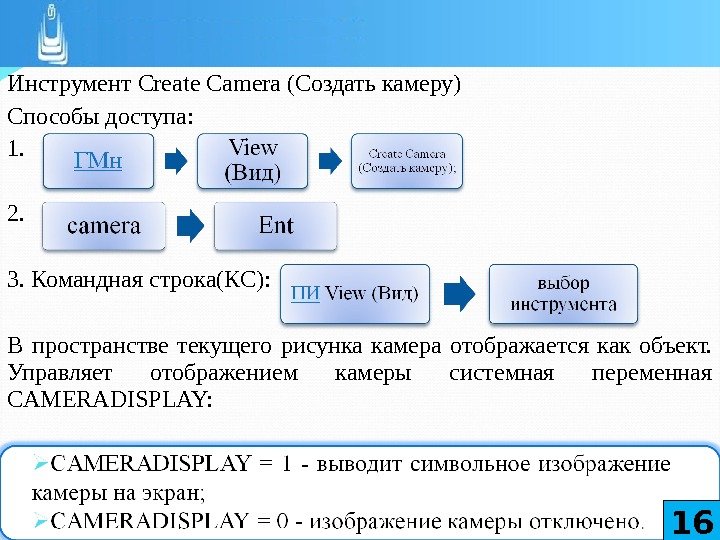 Инструмент Create Camera (Создать камеру) Способы доступа: 1. 2. 3. Командная строка(КС): В пространстве текущего рисунка камера отображается как объект. Управляет отображением камеры системная переменная CAMERADISPLAY:
Инструмент Create Camera (Создать камеру) Способы доступа: 1. 2. 3. Командная строка(КС): В пространстве текущего рисунка камера отображается как объект. Управляет отображением камеры системная переменная CAMERADISPLAY:
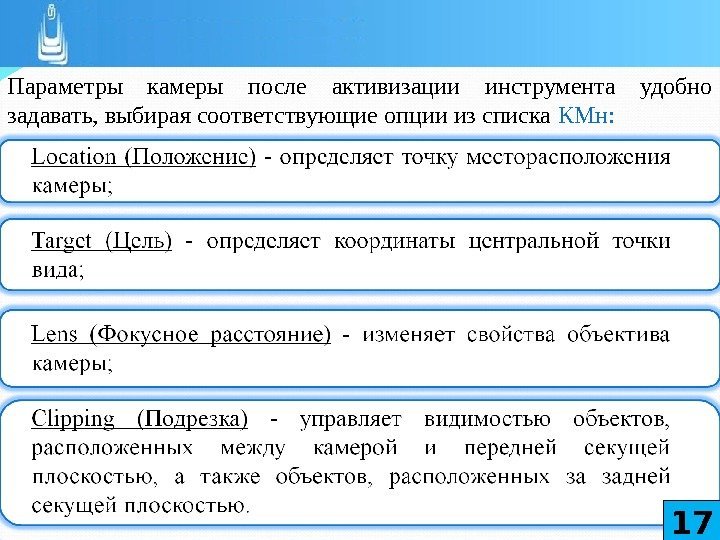 Параметры камеры после активизации инструмента удобно задавать, выбирая соответствующие опции из списка КМн:
Параметры камеры после активизации инструмента удобно задавать, выбирая соответствующие опции из списка КМн:
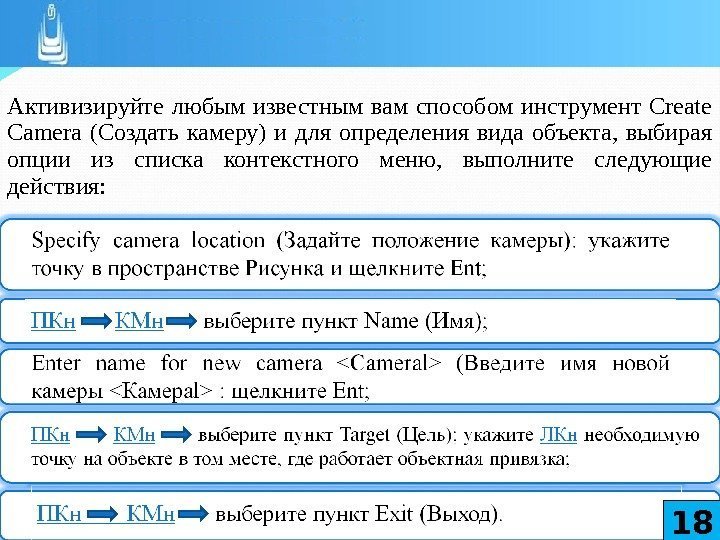 Активизируйте любым известным вам способом инструмент Create Camera (Создать камеру) и для определения вида объекта, выбирая опции из списка контекстного меню, выполните следующие действия:
Активизируйте любым известным вам способом инструмент Create Camera (Создать камеру) и для определения вида объекта, выбирая опции из списка контекстного меню, выполните следующие действия:
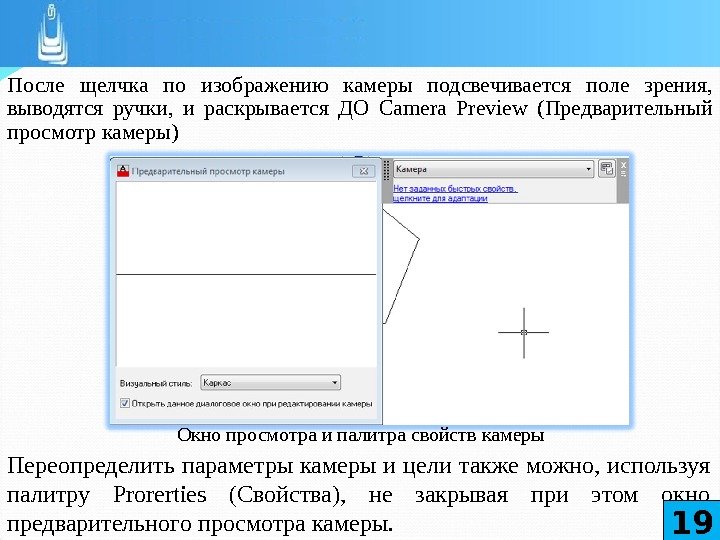 После щелчка по изображению камеры подсвечивается поле зрения, выводятся ручки, и раскрывается ДО Camera Preview (Предварительный просмотр камеры) Окно просмотра и палитра свойств камеры Переопределить параметры камеры и цели также можно, используя палитру Prorerties (Свойства), не закрывая при этом окно предварительного просмотра камеры.
После щелчка по изображению камеры подсвечивается поле зрения, выводятся ручки, и раскрывается ДО Camera Preview (Предварительный просмотр камеры) Окно просмотра и палитра свойств камеры Переопределить параметры камеры и цели также можно, используя палитру Prorerties (Свойства), не закрывая при этом окно предварительного просмотра камеры.
 Установить в текущем рисунке такой вид проекций, который бы максимально отображал и подчеркивал индивидуальные особенности геометрических форм объекта, задача не такая простая, как это может показаться на первый взгляд. На повторное восстановление ранее созданного вида потребуется некоторое время, да и вряд ли удастся восстановить его стопроцентную копию. Особенно это относится к сложным составным моделям, работа с которыми вам еще предстоит. В подобных случаях оригинальные виды объекта нужно сохранять, как и камеру, под определенными именами, для того чтобы их можно было быстро восстановить впоследствии. Такие виды в Auto. CAD называются именованными видами. 20 Именованные виды
Установить в текущем рисунке такой вид проекций, который бы максимально отображал и подчеркивал индивидуальные особенности геометрических форм объекта, задача не такая простая, как это может показаться на первый взгляд. На повторное восстановление ранее созданного вида потребуется некоторое время, да и вряд ли удастся восстановить его стопроцентную копию. Особенно это относится к сложным составным моделям, работа с которыми вам еще предстоит. В подобных случаях оригинальные виды объекта нужно сохранять, как и камеру, под определенными именами, для того чтобы их можно было быстро восстановить впоследствии. Такие виды в Auto. CAD называются именованными видами. 20 Именованные виды
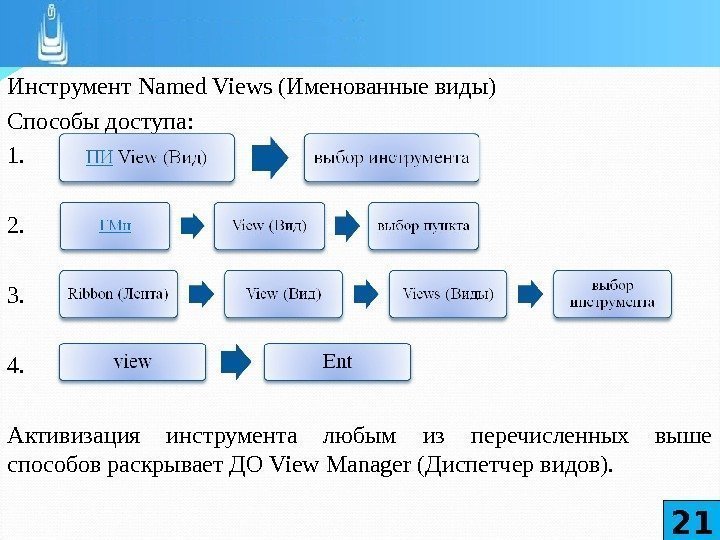 Инструмент Named Views (Именованные виды) Способы доступа: 1. 2. 3. 4. Активизация инструмента любым из перечисленных выше способов раскрывает ДО View Manager (Диспетчер видов).
Инструмент Named Views (Именованные виды) Способы доступа: 1. 2. 3. 4. Активизация инструмента любым из перечисленных выше способов раскрывает ДО View Manager (Диспетчер видов).
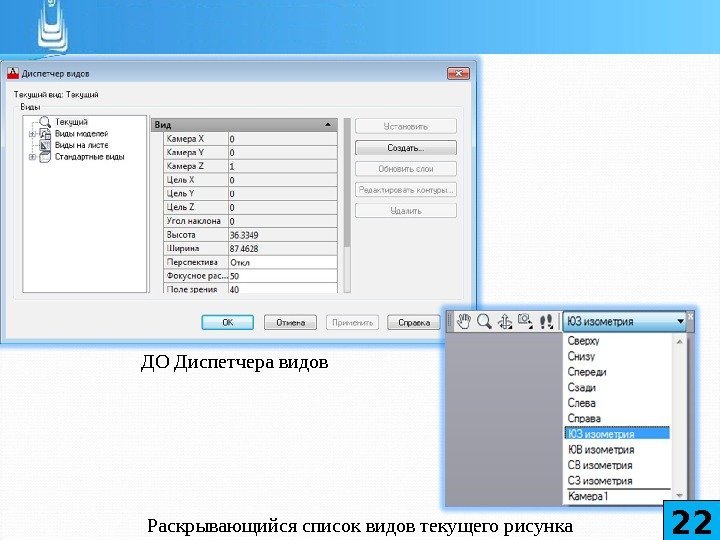 ДО Диспетчера видов Раскрывающийся список видов текущего рисунка
ДО Диспетчера видов Раскрывающийся список видов текущего рисунка
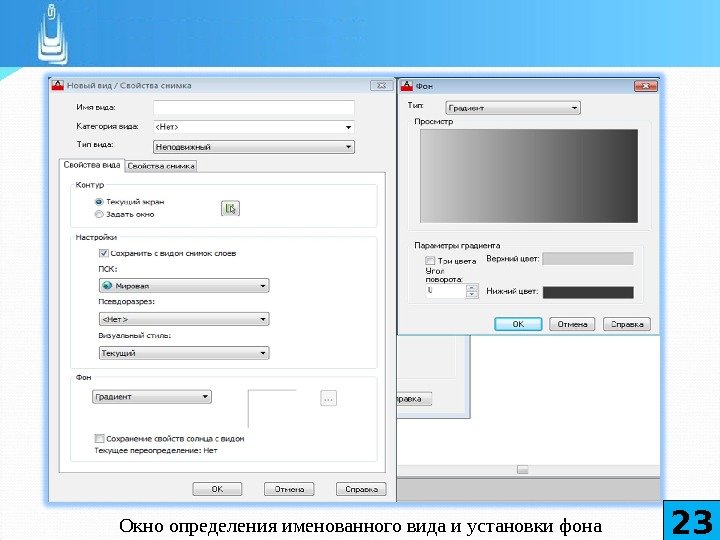 Окно определения именованного вида и установки фона
Окно определения именованного вида и установки фона
 С помощью инструментов З D -навигации существует возможность изменения в трехмерном пространстве точки зрения, как в указанном, так и в произвольном направлении, тем самым, просматривая объекты под разными углами, с различных высот и расстояний. Инструменты навигации расположены на ПИ 3 D Navigation (3 D -навигация). Некоторые из инструментов дополнительно продублированы на ПИ Orbit (Орбита) и ПИ Camera Adjustment (Регулировка камеры). 24 Навигация в орбитальных режимах
С помощью инструментов З D -навигации существует возможность изменения в трехмерном пространстве точки зрения, как в указанном, так и в произвольном направлении, тем самым, просматривая объекты под разными углами, с различных высот и расстояний. Инструменты навигации расположены на ПИ 3 D Navigation (3 D -навигация). Некоторые из инструментов дополнительно продублированы на ПИ Orbit (Орбита) и ПИ Camera Adjustment (Регулировка камеры). 24 Навигация в орбитальных режимах
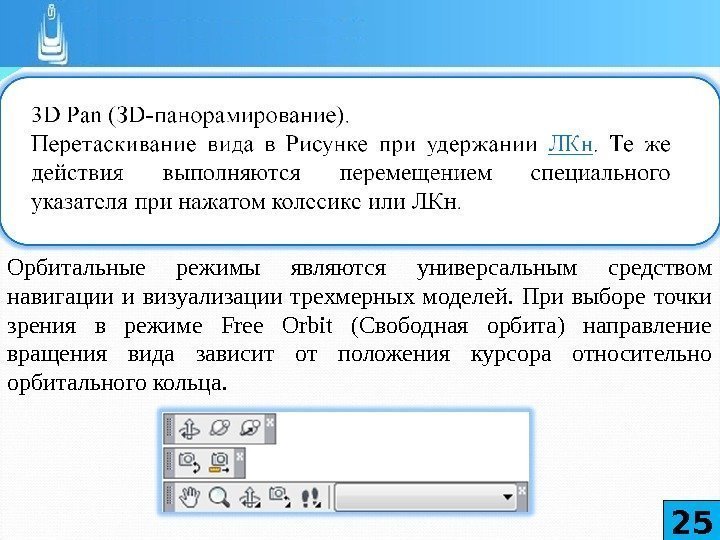 Инструменты навигации на инструментальных панелях Орбитальные режимы являются универсальным средством навигации и визуализации трехмерных моделей. При выборе точки зрения в режиме Free Orbit (Свободная орбита) направление вращения вида зависит от положения курсора относительно орбитального кольца.
Инструменты навигации на инструментальных панелях Орбитальные режимы являются универсальным средством навигации и визуализации трехмерных моделей. При выборе точки зрения в режиме Free Orbit (Свободная орбита) направление вращения вида зависит от положения курсора относительно орбитального кольца.
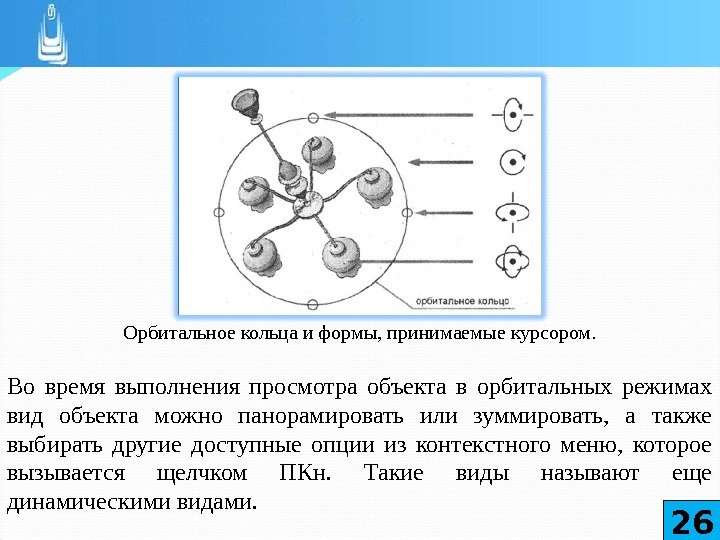 Орбитальное кольца и формы, принимаемые курсором. Во время выполнения просмотра объекта в орбитальных режимах вид объекта можно панорамировать или зуммировать, а также выбирать другие доступные опции из контекстного меню, которое вызывается щелчком ПКн. Такие виды называют еще динамическими видами.
Орбитальное кольца и формы, принимаемые курсором. Во время выполнения просмотра объекта в орбитальных режимах вид объекта можно панорамировать или зуммировать, а также выбирать другие доступные опции из контекстного меню, которое вызывается щелчком ПКн. Такие виды называют еще динамическими видами.
 27 Список сокращений • ДО — диалоговое окно • ПИ — панель инструментов • ГМн – главное меню • КМн – контекстное меню • ЛКн – левая кнопка мыши • ПКн – правая кнопка мыши • КС – командная строка • ВЭ – видовой экран
27 Список сокращений • ДО — диалоговое окно • ПИ — панель инструментов • ГМн – главное меню • КМн – контекстное меню • ЛКн – левая кнопка мыши • ПКн – правая кнопка мыши • КС – командная строка • ВЭ – видовой экран
 В лекции № 3 рассмотрены следующие вопросы: Способы визуализации модели. Понятия реалистичной и фотореалистичной визуализации. Инструменты. Стандартные и дополнительные виды проекций. Определение вида. Инструменты. Палитра Диспетчера визуальных стилей. Ее параметры. Определение вида объекта с помощью камеры. Инструмент Create Camera (Создать камеру). Именованные виды. Инструмент Named Views (Именованные виды) Навигация в орбитальных режимах. Инструменты: Orbit (Орбита), Camera Adjustment (Регулировка камеры), Free Orbit (Свободная орбита), 3 D Pan (З D -панорамирование). Выводы по содержанию лекции
В лекции № 3 рассмотрены следующие вопросы: Способы визуализации модели. Понятия реалистичной и фотореалистичной визуализации. Инструменты. Стандартные и дополнительные виды проекций. Определение вида. Инструменты. Палитра Диспетчера визуальных стилей. Ее параметры. Определение вида объекта с помощью камеры. Инструмент Create Camera (Создать камеру). Именованные виды. Инструмент Named Views (Именованные виды) Навигация в орбитальных режимах. Инструменты: Orbit (Орбита), Camera Adjustment (Регулировка камеры), Free Orbit (Свободная орбита), 3 D Pan (З D -панорамирование). Выводы по содержанию лекции
